
Um bei den vielen Passwörtern und Zugangsdaten für Webseiten und Diensten nicht den Überblick zu verlieren, bietet sich ein Passwort-Manager an, mit dem Sie alle Zugangsdaten wie Benutzername und Kennwort in Kategorien abspeichern können. In dem folgenden Test stellen wir eine Auswahl kostenloser Passwort-Manager für Windows vor.
Ein Passwort-Manager speichert verschlüsselt Ihre Zugangsdaten für Webseiten, Dienste und andere Geheimnisse wie beispielsweise die Bank-PIN und vieles mehr.
Die in unserem Test vorgestellten Passwort-Manager sind alle kostenlos und erfüllen alle Ihren Zweck.
Für die reine Verwaltung von Passwörtern reichen die kostenlosen Passwort-Manager aus. Erst wenn es um die Synchronisation zwischen mobilen Geräten und dem Desktop, Speicherung in der Cloud beim Anbieter oder Unterstützung durch Plugins im Browser geht, bieten kostenpflichtige Passwort-Manager mehr Funktionen und Möglichkeiten.
Inhalt
- 1. Verwenden Sie für jeden Zugang eigene Passwörter
- 2. Viele Passwort-Manager sind kostenlos und funktional
- 3. Der Webbrowser als Passwort-Manager?
- 4. Ein Passwort-Manager speichert verschlüsselt ihre Zugangsdaten
- 5. Diese Funktionen sollte ein guter kostenloser Passwort-Manager bieten
- 6. Die besten Passwort-Manager kostenlos für Windows
- 7. Diese Vorteile bringen kostenpflichtige Passwort-Manager
- 8. Unsere Empfehlung: KeeWeb oder KeePass
Klicken Sie hier, um direkt zu den Vergleichsergebnissen zu springen.
1. Verwenden Sie für jeden Zugang eigene Passwörter
Es gibt noch immer Anwender, welche nur ein oder zwei verschiedene Passwörter verwenden, um sich damit beim Mailanbieter, Shopping-Plattform oder einem Support-Forum anzumelden. Selbst wenn Sie dabei potenziell sichere Passwörter mit Groß- und Kleinbuchstaben sowie Zahlen und Sonderzeichen verwendet haben, ist dies keine gute Idee.
Der Grund liegt in der mangelhaften Sicherheit der Daten bei den verschiedenen Anbietern. Durch Hackerangriffe erbeuten Kriminelle immer wieder riesige Datensätze mit Namen, Mailanschriften, Passwörtern und in Einzelfällen weiteren Daten wie Geburtsdatum, Anschriftoder Zahlungsmittel.
Dabei sind nicht nur kleinere Anbieter oder Foren wie BitTorrent oder vBulletin, sondern auch große Unternehmen, Dienstanbieter sowie MMO-Spiele wie beispielsweise Adobe, LinkedID, MySpace, Creative, Disqus, Dropbox, Knuddels, League of Legends, Malwarebytes, MyFitnessPal, Snapchat, Sony oder Trillian betroffen. Auf der Webseite haveibeenpwned.com können Sie abfragen, ob Ihre eigene Mailanschrift sich in über 9 Milliarden Datensätzen findet, welche von mehr als 400 Webseiten erbeutet wurden.
Findet sich ein Treffer besteht die hohe Wahrscheinlichkeit, dass Ihre Zugangsdaten für diesen Dienst im Internet bei Hackern bekannt ist. Wenn Sie nun dieses Kennwort auch für andere Dienste und Webseiten verwendet haben, können Hacker diese Daten bei anderen Seiten ausprobieren und kommen so eventuell in Ihren Zugang bei PayPal, Amazon, EBay oder das Mailkonto.
Achtung: Nur durch die Verwendung unterschiedlicher, sicherer Kennwörter für jeden Dienst bzw. Webseite können Sie die Gefahr minimieren, Opfer von Missbrauch Ihres Accounts zu werden..
2. Viele Passwort-Manager sind kostenlos und funktional
Sie können sich alle Zugangsdaten für Webseiten, PIN für die EC-Karte, PUK für die SIM-Karte, Kennwort für das Telefonbanking und weitere, wichtige Daten zwar abseits vom PC in ein Notizbuch oder auf einen Zettel schreiben. Mit Sicherheit haben Sie aber diese Aufzeichnungen dann nicht greifbar, wenn Sie die Zugangsdaten brauchen. Zudem sind komplexe Kennwörter nur schwer abzuschreiben und erhöhen die Gefahr von Fehleingaben und somit einer möglichen Sperrung des Kontos.
Eine weitere Variante zur Aufbewahrung solch sensibler Daten wäre eine lokale Textdatei oder Tabelle, in welcher Sie alle Zugangsdaten, Kennwörter und PINs speichern. Genau solche Dateien sind aber beliebte Beute vieler Trojaner.
3. Der Webbrowser als Passwort-Manager?
Moderne Webbrowser bieten auch integrierte Passwort-Manager für die Zugangsdaten von Webseiten. Diese Lösungen sind aber an einen bestimmten Browser gebunden.
Verwenden Sie mehrere, verschiedene Webbrowser oder möchten auf einen anderen Browser wechseln, können die Daten nicht immer problemlos übernommen werden. Ein weiterer Nachteil der Browserlösung ist, dass es keinen integrierten Passwortgenerator gibt, welcher komplexe, individuelle Passwörter erstellt vergebene Passwörter in Bezug auf deren Sicherheit analysiert und bewertet. Ein weiteres Argument gegen die Passwort-Manager in Browser ist die Tatsache, dass diese nur für Zugangsdaten von Webseiten geeignet sind.
4. Ein Passwort-Manager speichert verschlüsselt ihre Zugangsdaten
Wir empfehlen Ihnen die Verwendung eines Passwort-Managers. Diese Programme speichern die Daten in einer mit 256-Bit AES verschlüsselten Container-Tresor, welcher mit einem sicheren Masterpasswort gegen unbefugte Zugriffe gesichert ist. Kommt diese Datei in falsche Hände, kann der Dieb damit ohne das Masterpasswort wegen der Verschlüsselung nichts anfangen.
Ergänzend kann der Zugriff noch an eine Schlüsseldatei gebunden werden, welche sich beispielsweise auf einem USB-Stick befindet. Nur in der Kombination von Kennwort und der Schlüsseldatei gibt der Passwort-Manager die Datenbank mit den Zugangsdaten frei.
5. Diese Funktionen sollte ein guter kostenloser Passwort-Manager bieten
Jeder Passwort-Manager bietet die Möglichkeit, neue Einträge zu erfassen und diese in verschiedenen Kategorien zur organisieren. Sie können dabei nicht nur Zugangsdaten für Webseiten in Form von Benutzername und Kennwort sicher speichern, sondern auch alle anderen, schützenswerten Daten wie die Jugendschutz-PIN von Sky, Passwort für das Telefonbanking, PIN der EC-Karte, Daten der Kreditkarte, WPA-Schlüssel für das Heimnetz und vieles mehr.
Durch die Untergliederung in Kategorien können Sie Zugangsdaten thematisch zusammenfassen, beispielsweise Streaming-Dienste oder Foren etc. Das erhöht die Übersichtlichkeit bei der Pflege Ihrer Datenbank.
Für jeden neuen Eintrag gibt es mehrere Felder wie Titel, Benutzername, Passwort, Passwortwiederholung, URL der Seite sowie ein Kommentarfeld. Auch die Gültigkeit des Kennworts kann bei den meisten Programmen mit angegeben werden. Die Sicherheit des verwendeten Kennworts für Einträge zeigt KeePass direkt im Eingabefenster an.
Weitere Felder können optional ausgefüllt werden. Manche Passwort-Manager wie beispielsweise KeeWeb bieten auch die Möglichkeit, verschiedene Vorlagen zu erstellen, welche dann je nach Kategorie auch andere Felder abfragen können.
Gerade bei vielen Einträgen kann man trotz einer guten Kategoriengliederung den Überblick verlieren. Daher sollte der Passwort-Manager auch eine Suche über alle Einträge bieten.
Ein integrierter Passwort-Generator erleichtert auch die Erstellung komplexer Kennwörter. Sie können beispielsweise bei KeePass auch angeben, ob bestimmte Zeichen oder Zeichenfolgen immer im Passwort verwendet werden sollen.
Ein guter Passwortmanager bietet darüber hinaus die Möglichkeit, die Einträge in verschiedenen Formaten oder als Excel-Tabelle oder CSV-Datei zu exportieren oder Daten von einem anderen Passwort-Manager wiederum zu importieren. Eine Druckfunktion erlaubt es dem Anwender dagegen, direkt aus dem Passwort-Manager heraus Einträge oder ganze Rubriken zu drucken.
Gut zu wissen: Viele kostenlose Passwort-Manager verwenden das KDBX-Format, sodass ein Austausch der Daten, sogar über Apps auf Android oder iOS, meist problemlos möglich ist.
5.1. So kommen die Benutzernamen und Kennwörter in den Browser
Damit die Kennwörter und Zugangsdaten auch im Browser an den passenden Stellen eingegeben werden, gibt es mehrere Möglichkeiten.
Sie können den Benutzernamen und das Kennwort über Copy and Paste in die Felder der Webseite einfügen.
Passwort-Manager wie beispielsweise KeePass können die Zugangsdaten für eine Webseite auch über eine Tastenkombination automatisch eingeben. Dazu müssen Sie nur den Eintrag in KeePass in der Liste selektieren und können über die festzulegende Tastenkombination Auto-Type ausgewählter Eintrag die Daten durch KeePass selbstständig in die Webseite eintragen lassen.
Eine weitere Möglichkeit die Benutzernamen und Passwörter in die Eingabefelder der Webseite zu bringen, sind Erweiterungen für den Webbrowser. KeePass (über kostenlose Plug-ins) oder Enpass bieten hierfür Browser-Erweiterungen für Chrome, Firefox oder Edge.
5.2. Sync über die Cloud
Alle hier vorgestellten Passwort-Manager speichern die Daten lokal. Sie können natürlich auch den Transferordner von Dropbox, OneDrive, iCloud oder anderen Cloudspeichern verwenden, um so die Datei auch auf mehreren PCs zu nutzen. Durch die Verschlüsselung der Passwort-Datei ist die Sicherung in einem fremden Cloud-Speicher uns unserer Sicht sicher. Enpass und KeeWeb könnten direkt auf verschiedene Cloud-Speicher zugreifen, benötigen damit keinen lokalen Cloud-Ordner. Für KeePass lässt sich diese Funktion per Plug-in nachrüsten.
6. Die besten Passwort-Manager kostenlos für Windows
Für unseren Test haben wir eine Auswahl der vielen Passwort-Manager getroffen, welche nach unserer Meinung aus der Masse klar hervorstechen und auch komplett kostenlos ohne nennenswerte Einschränkung nutzbar sind, viele der unter Punkt 3 genannten Funktionen bieten und vor allem dem Anwender die Wahl lassen, wo der seine Passwort-Datei abspeichert: lokal oder in der Cloud.
Kostenpflichtige Passwort-Manager haben wir für diesen Test nicht berücksichtigt, obwohl es von den Programmen oft kostenlose „Free-Ableger“ gibt. Diese sind im Funktionsumfang aber oft so stark limitiert, dass man die Angebote eher als Demo zur Vollversion bewerten kann.
| Funktion | Keepass | KeeWeb | Enpass | Password Safe |
|---|---|---|---|---|
| Hersteller | Dominik Reichl | Antelle | Sinew Software Systems | Bruce Schneier |
| Systeme | Windows, Linux, MacOS | Windows, Linux, MacOS | Windows, Linux, MacOS | Windows |
| Mobile Apps |
iOS Android |
iOS Android über Drittanbieter für Keepass |
kostenpflichtig ab 25 Einträgen |
Über Drittanbieter kostenlos |
| Brower-Plug-ins |
über Plugins |
✘
|
✔
|
✘
|
| Speicherziele | Lokal, Netzwerk, FTP, HTML, WebDAV, lokale Cloud-Ordner | Lokal, Netzwerk, FTP, WebDAV, Dropbox, Google Drive, OneDrive | Lokal, Netzwerk, WebDAV, OneDrive, Google Drive, iCloud, Box | Lokal, Netzwerk, lokale Cloud-Ordner |
| Synchronisierung |
✔
|
✔
|
✔
|
✔
|
| Direkte Synchronisierung mit Cloud-Speicher |
✔
Dropbox, OneDrive, Google Drive über Plugins |
✔
Dropbox, OneDrive, Google Drive über Plugins |
✔
OneDrive, Google Drive, iCloud, Box |
✘
|
| Passwort-Generator |
✔
|
✔
|
✔
|
✔
|
| Anzeige Sicherheit der Passwörter |
✔
|
✘
|
✔
|
✘
|
| Import |
✔
|
Nur KDBX |
✔
|
✔
|
| Export |
✔
|
Nur KDBX |
✔
|
✔
|
| Druckfunktion |
✔
|
✘
|
✔
|
✘
|
| Portabel |
✔
|
über Web-App |
✘
|
✔
|
| Downloadlink | Zum Download | Zum Download | Zum Download | Zum Download |
Weitere Passwort-Manager finden Sie in unserem Softwarearchiv zum kostenlosen Download.
6.1. Keepass

Die Bedienung ist dennoch simpel und zweckmäßig. Der Kategorienbaum kann mit Untergruppen ergänzt werden und erlaubt sowohl den Kategorien wie auch den Einträgen eigene Icons zu geben. Kennwörter und Benutzernamen können über eine Tastenkombination oder Browser-Erweiterungen als Plug-in ergänzt werden.
Für neue Einträge legt KeePass direkt komplexe Kennwörter an, welche den Vorgaben des Passwort-Generators entsprechen. Dieser kann auch manuell gestartet werden und bietet eine Fülle von Möglichkeiten für komplexe Kennwörter.
Als Speicherziel können neben lokalen Ordnern auch Netzwerklaufwerke, FTP, http oder WebDAV verwendet werden. Cloud-Speicher nutzt KeePass über die lokalen Synchronisationsordner von OneDrive, Dropbox und Co. Über Plug-ins ist es aber auch möglich, direkt auf einem der vielen Cloud-Speicher zu speichern. Damit können Sie auch eine der vielen, kostenlosen KeePass-Ableger für mobile Plattformen nutzen. Eine sehr flexible Druckfunktion erlaubt es dem Anwender auch, seine Kennwörter und Zugangsdaten auf Papier auszugeben.
KeePass ist hinter der einfachen Fassade sehr komplex, bietet viele Optionen und Möglichkeiten, welche wir in dem Artikel KeePass – Passwort-Safe mit Datenbank ausführlich vorgestellt haben.
- Übersichtliche Oberfläche
- Sehr guter Passwort-Generator
- Zahlreiche Erweiterungen über kostenlose Plug-ins
- Benötigt etwas Einarbeitungszeit
- Muss mit Plugins für einige Funktionen erweitert werden
6.2. KeeWeb

Trotzdem lässt KeeWeb keine wichtige Funktion vermissen, kann beispielsweise direkt auf verschiedene Cloud-Speicher für die Synchronisation zugreifen, unterstützt das KDBX-Format von KeePass und kann dessen Dateien direkt öffnen. Das ist auch gut so, da KeeWeb keine sonstigen Import- oder Exportmöglichkeiten kennt und auch selbst keine mobilen Apps bietet. Alle Apps für das KDBX-Format können aber die KeeWeb-Datei auch auf Android oder iOS laden.
Eine Druckfunktion ist nicht vorhanden. Der Passwort-Generator ist nicht ganz so schön wie der von KeePass, erfüllt aber auch seinen Zweck.
Als einziges Programm kann KeeWeb auch als Web-App über die URL https://app.keeweb.info/ gestartet werden, ist damit von überall aus nutzbar, sofern Sie Ihre Passwort-Datei immer dabei haben.
- Einfache Bedienung
- Schlichte aber schöne Oberfläche
- Direkte Unterstützung verschiedener Cloud-Speicher
- Keine Druckfunktion
- Kein Export in andere Formate
- Keine Anzeige über die Sicherheit verwendeter Kennwörter
6.3. Enpass
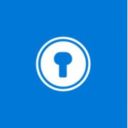
Enpass ist zumindest für den Desktop kostenlos nutzbar und nicht künstlich in seinen Funktionen eingeschränkt. Gegen eine kostenlose Registrierung erhalten Sie noch weitere Features wie ein Dark Theme, die Möglichkeit der Entsperrung mit Windows Hello und benutzerdefinierte Vorlagen und Kategorien.
Trotz Registrierung brauchen Sie keine Sorge haben, dass Ihre Passwortdaten auf dem Server des Anbieters gespeichert werden. Die Passwort-Datei bleibt auf der von Ihnen vorgegebenen Speicherquelle, also lokal oder einem von Ihren Cloudspeichern.
E-Pass bietet Erweiterungen für Google Chrome, Firefox oder Edge, um Zugangsdaten direkt über den Browser zu verwenden.
Der Passwort-Generator kann neben kryptischen Zahlenfolgen auch aussprechbare Sätze als Passwort generieren, welche aber nur in englischer Sprache formuliert sind. Als einziges Programm im Testfeld kann Enpass die Daten von so ziemlich jedem bekannten Passwort-Manager importieren. Für den Export stehen dagegen nur CSV, TXT und JSON zur Verfügung.
Dass man in einem Passwort-Manager auch andere Dinge speichern kann, demonstriert Enpass sehr schön. Wenn Sie einen neuen Eintrag anlegen, gibt es auch den Abschnitt „Verschiedenes“. Dort finden Sie Vorlagen für Adressen, Bibliotheksausweis, Konfektionsgröße, Fahrzeugdaten, Personalausweis, Notfallnummern und vieles mehr.
Enpass ist für den Desktop kostenlos. Wer die dazu noch die mobile App für Android oder iOS nutzen möchte, muss dann aber monatlich als Abo oder einmalig eine höhere Gebühr entrichten. Sonst können in der mobilen App nur 25 Einträge angezeigt werden.
Auch Enpass haben wir im Artikel "Enpass Test: Das bietet der Passwort-Manager" ausführlich getestet.
- Einfache Bedienung und Browseranbindung
- Importiert von fast allen Passwort-Managern deren Daten
- Praktische Vorlagen
- Mobile App auf 25 Einträge limitiert
- Registrierung notwendig, um alle Funktionen freizuschalten
6.4. Password Safe
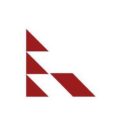
Neue Einträge werden über eine Eingabemaske mit mehreren Registerkarten erfasst. Dabei kann das der Password Safe auch Kennwörter erstellen.
Der Passwort-Generator greift dabei auf die Vorgaben der Registerkarte „Passwortrichtlinie“ zurück. Benötigt man nun ein Kennwort mit anderen Vorgaben als die Standardrichtline, muss man erst die Regeln ändern, wieder auf die Registerkarte Basis wechseln und dann ein neues Kennwort generieren. Das ist aus unserer Sicht sehr umständlich.
Als Besonderheit bietet Password Safe eine Zwei-Faktor-Authentifizierung über einen Yubikey. Weitere Features finden Sie auch in unserem Test von Password Safe.
- 2-Faktor-Authentifizierung
- Für viele Plattformen verfügbar
- Veraltetes Design und Bedienung
- Keine Synchronisation über Cloud oder andere Speicherziele
- Fehlende Druckfunktion
7. Diese Vorteile bringen kostenpflichtige Passwort-Manager
Von den sechs Passwort-Managern aus unserem Testverzeichnis ist keiner kostenlos verfügbar. Alle Programme werden im Abo-Modell angeboten. Sowohl der derzeitige Vergleichssieger Dashlane wie auch der Preis-Leistungs-Sieger StickyPassword sind kostenlos nur eingeschränkt nutzbar und lassen viele Funktionen wie beispielsweise eine plattformübergreifende Synchronisation oder Apps für den mobilen Zugriff vermissen. Weitere Testkandidaten waren beispielsweise RoboForm, Kaspersky Passwort-Manager, LastPass oder 1Passwort. Der bekannte Passwort-Manger von Steganos fehlte im Vergleich.
Die Anbieter sichern die Passwort-Datei auch verschlüsselt auf deren Server, sodass man im Falle eines Datenverlusts immer ein Backup der Datei zur Hand hat und nicht auf weitere Cloud-Anbieter wie Dropbox oder OneDrive für die Synchronisation angewiesen ist. Ob man das immer möchte, seine Daten einem fremden Anbieter anzuvertrauen, müssen Sie selbst entscheiden, zumal gerade solche Dienste wie beispielsweise Lastpass auch beliebte Angriffsziele für Hacker sind.
Bei den hier vorgestellten, kostenlosen Varianten haben Sie zumindest die Wahl, wo die Passwort-Datei gesichert wird. Wenn Sie diese Funktionen nicht benötigen und nur Passwort-Manager für Windows suchen, können Sie getrost auf eine kostenlose Variante setzen. Um sich selbst einen Eindruck zu machen, können Sie die kostenpflichtigen Passwort-Manager aber auch bis zu 30 Tage kostenlos testen und am Ende der Testperiode selbst entscheiden, ob der Mehrwert an Funktionen für sie die jährliche Abo-Gebühr rechtfertigt.
8. Unsere Empfehlung: KeeWeb oder KeePass
Bereits die kostenlosen Passwort-Manager erfüllen alle Anforderungen, die eigenen Passwörter sicher zu speichern.
KeeWeb glänzt mit einfacher Bedienung und einer sehr modernen, übersichtlichen Oberfläche. Dafür bietet das Programm eher wenig Funktionen. Wer nur einen einfachen Passwort-Manager sucht, dürfte an KeeWeb Gefallen finden.
Enpass bietet gegenüber KeeWeb mehr Funktionen, vielfältige Importmöglichkeiten, automatische Backups und sogar eine Druckfunktion. Die Software wird erst dann kostenpflichtig, wenn man in der mobilen App mehr als 25 Einträge nutzen will.
KeePass dagegen ist dann für Sie das richtige Programm, wenn Sie den Passwort-Manager ganz nach Ihren Bedürfnissen konfigurieren möchten und auch keine Scheu haben, von zahlreichen Erweiterungen die auszuwählen, welche den Funktionsumfang für Sie noch sinnvoll erweitern.
Password Safe konnte uns im Test nicht ganz überzeugen. Das Programm ist in Sachen Optik und Bedienung sehr in die Jahre gekommen, umständlich zu bedienen, und lässt darüber hinaus viele Standard-Funktionen der anderen Programme wie direkte Cloud-Anbindung, Synchronisation, Druckfunktionen usw. vermissen.

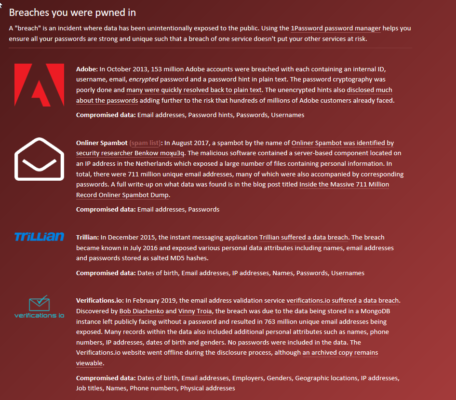

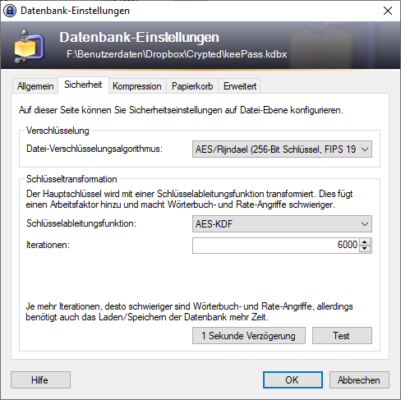
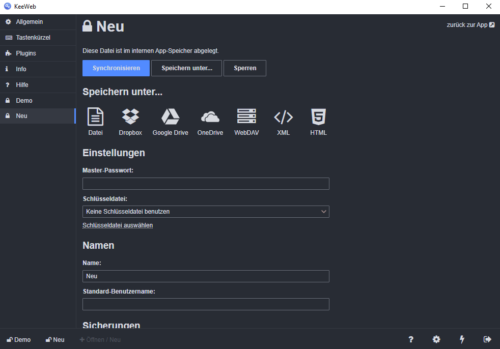
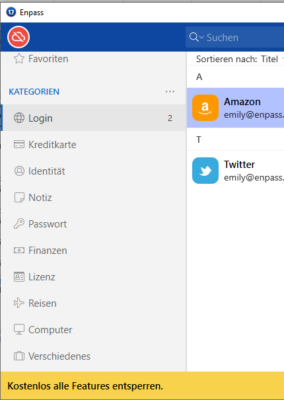
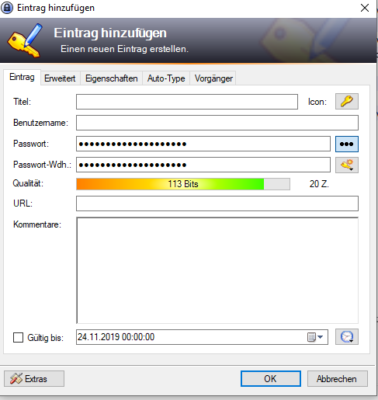
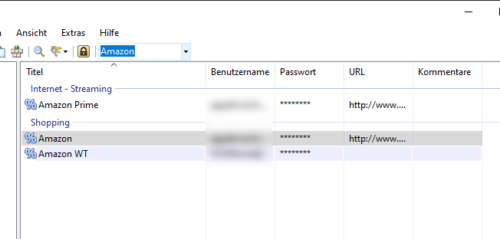
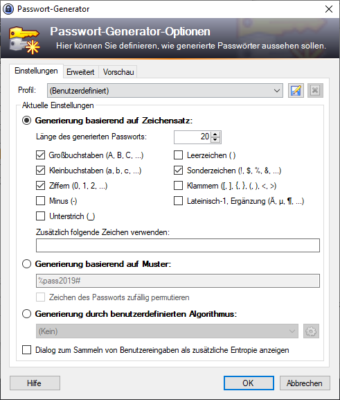
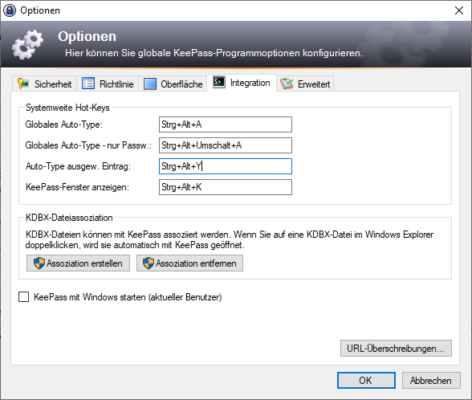
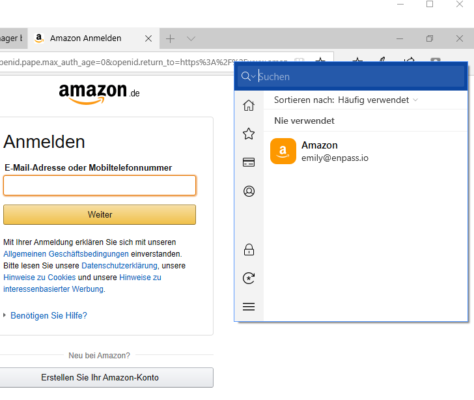
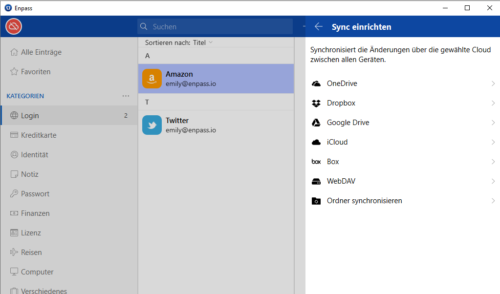
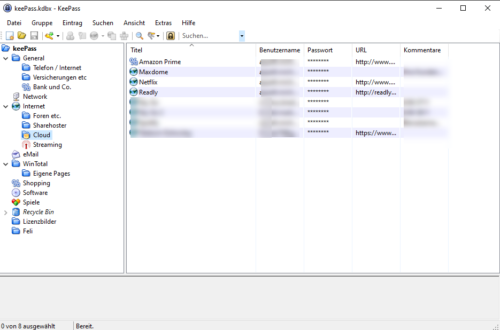
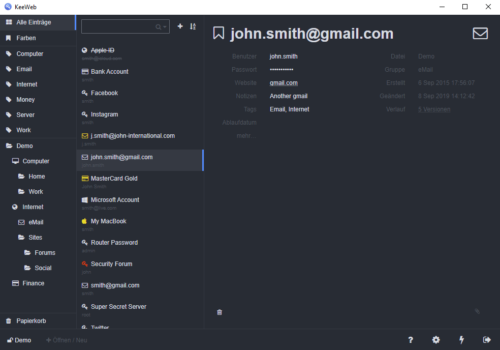
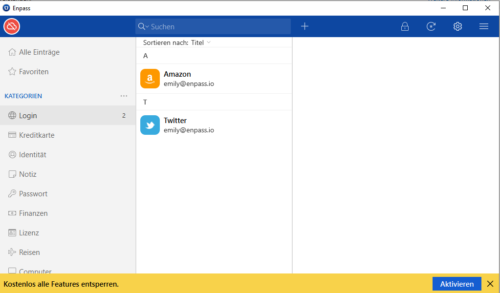
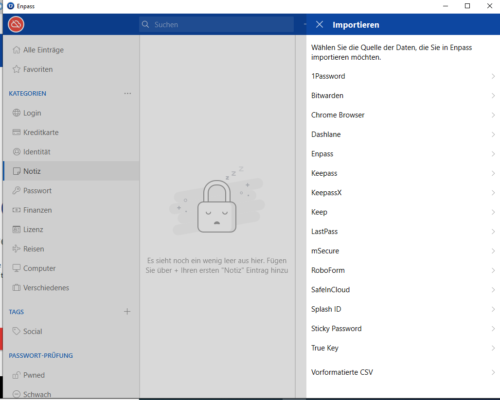

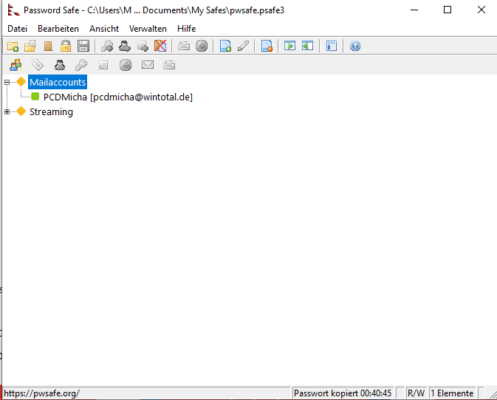
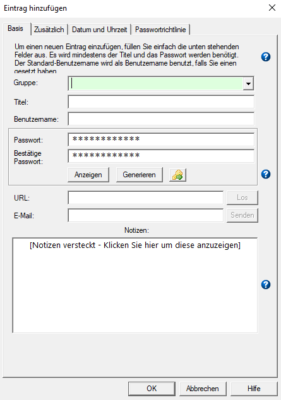

 Ø 4,16
Ø 4,16
Viktor Tierling
Gute Zusammenstellung
Danke !